
Samsung Galaxy S5는 2014년 최고의 플래그십 중 하나였으며 여전히 가장 인기 있는 Galaxy 세대 장치 중 하나입니다. 뛰어난 CPU와 뛰어난 카메라는 상대적으로 매력적이지 않은 디자인을 보완합니다. 이제 Galaxy S5가 출시된 지 2년이 넘었으므로 휴대전화를 개선할 수 있는 몇 가지 방법을 보여드릴 차례입니다. 최고의 Samsung Galaxy S5 팁과 요령을 읽으십시오.
- 삼성 갤럭시 S5 리뷰: 여전히 좋지만 여전히 못생김
- Samsung Galaxy S5에 Android Nougat을 설치하는 방법
팁으로 이동
- 시네마 모드
- 한 손 조작
- 개인 모드
- 에스파인더
- 설정에서 목록 보기로 전환
- 절전 모드 켜기
- 디스플레이 밝기 및 화면 시간 초과
- 검은색 벽지를 사용하세요
- 삼성의 도구 상자 사용
- 백그라운드 앱 및 알림 관리
- 스마트 제스처 비활성화
- 손가락 스캐너를 올바르게 설정하십시오.
- 장갑을 끼고 사용
- 다운로드 부스터 활성화

여기에서 최고의 Samsung Galaxy S5 팁을 얻으십시오. / © 안드로이드핏
시네마 모드
시네마는 비디오 시청, 게임 및 온라인 쇼핑을 위한 최고의 보기 모드입니다. 설정 > 디스플레이에서 쉽게 찾을 수 있습니다. 시네마 모드는 최상의 색상 복제를 제공하고 시청 경험을 더 즐겁게 만듭니다. 시작하려면 시네마 모드에서 아래의 팁과 트릭 비디오를 확인하십시오.
- iPhone 6 vs Galaxy S5: 두 세계의 최고
한 손 조작
손이 작은 사람들은 142 x 72.5mm Galaxy S5를 한 손으로 사용하는 것이 어려울 수 있습니다. 다행히도 삼성에는 도움이 되도록 설계된 기능이 있습니다. 한손 조작 모드라고 합니다. 사용 중인 화면의 크기를 줄여서 엄지손가락만으로 화면 안의 모든 것에 접근할 수 있습니다.
이 기능을 활성화하려면 설정 > 소리 및 디스플레이 > 한 손 조작으로 이동합니다. 활성화되면 엄지손가락을 화면 측면 안팎으로 스와이프하여 트리거할 수 있습니다. 여기에는 최소화된 창의 하단과 측면에 있는 특정 앱에 대한 빠른 액세스가 포함됩니다. 화면의 바깥쪽 모서리를 당겨 크기를 조정할 수도 있습니다.

한 손 조작은 멋진 기능이며 효과적으로 작동합니다. / © 안드로이드핏
개인 모드
전화 사용자가 개인 정보를 걱정하는 것은 드문 일이 아니므로 삼성은 Galaxy S5에 대한 개인 정보 보호 기능을 구축했습니다. 개인 모드를 사용하면 문서, 비디오, 사진 등을 숨길 수 있으므로 PIN 코드를 입력해야만 액세스할 수 있습니다.
먼저 설정 > 개인 설정에서 기능을 활성화한 다음 PIN을 만드세요. 알림 표시줄에서 모드가 활성화된 것을 볼 수 있습니다. 이제 갤러리 앱으로 이동하여 비공개로 유지하려는 사진을 길게 누릅니다.
메뉴 버튼을 누르고 비공개로 이동을 선택합니다. 이 사진은 다른 폴더로 이동되며 개인 모드를 종료하면 사라집니다.
- 개인 모드에서 사진 등을 숨기는 방법
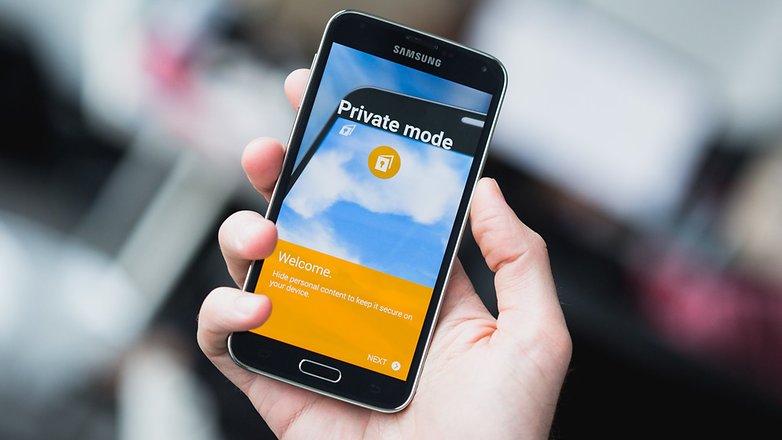
비공개 모드는 개인 데이터와 사진을 비공개로 유지하기 위한 삼성의 솔루션입니다. / © 안드로이드핏
에스파인더
S Finder를 사용하면 앱, 이벤트, 연락처, Google 드라이브 문서 또는 다른 파일 등 Samsung Galaxy S5에서 무엇이든 찾을 수 있습니다. 알림 표시줄을 아래로 당기면 S Finder 버튼이 표시됩니다.
이것을 탭하면 검색 기준을 입력할 수 있는 새 창이 열립니다. 이렇게 하면 스마트폰 광야에서 방황하는 데 드는 많은 시간을 절약할 수 있습니다.
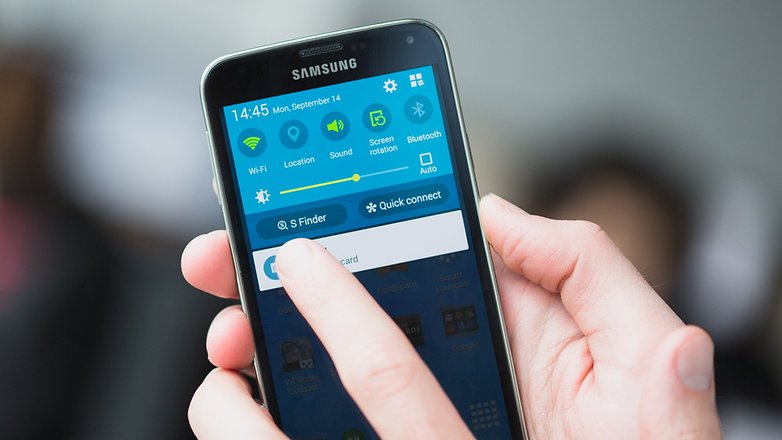
S Finder를 사용하여 S5에서 무엇이든 찾을 수 있습니다. / © 안드로이드핏
설정에서 목록 보기로 전환
새로운 TouchWiz 설정 메뉴를 처음 보았을 때 나는 그것이 얼마나 다루기 힘든지 믿을 수 없었습니다. 탐색을 조금 더 쉽게 하려면 기본 아이콘 보기를 훨씬 보기 쉬운 목록 보기로 전환해야 합니다. 이렇게 하면 스크롤하는 데 소요되는 시간이 줄어듭니다.
- 소니 엑스페리아 Z3 대 갤럭시 S5
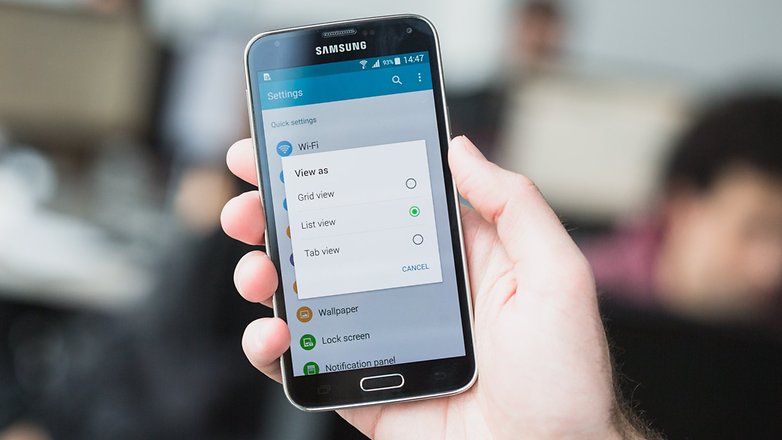
설정 메뉴를 목록 보기로 전환하면 효과를 볼 수 있습니다. / © 안드로이드핏
절전 모드 켜기
이것이 새 Galaxy 장치를 받았을 때 가장 먼저 하는 일 중 하나가 아니라면 해야 합니다. S5의 두 가지 절전 모드와 그 기능을 숙지하는 것이 좋습니다. 초절전 모드는 배터리 수명을 연장하기 위해 S5의 기능을 크게 손상시키는 극단적인 경우, 도로 여행, 긴 하루, 전원 없음, 비상 상황 옵션입니다. 이 모드는 일상적인 사용에는 적합하지 않지만 비상 시에는 좋습니다.
그러나 일반 절전 모드를 더 자주 사용할 수 있지만 배경 데이터를 활성화하고 회색조 모드를 꺼서 필요에 맞게 기능을 조정할 수 있습니다.
- 갤럭시 S5 대 넥서스 5
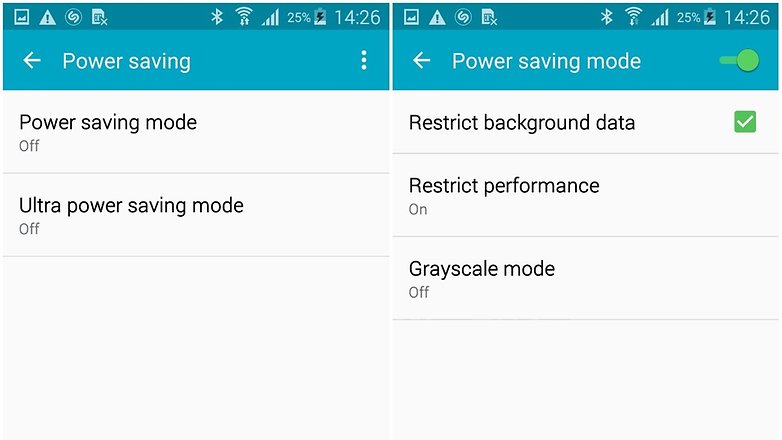
설정 메뉴에서 절전으로 이동하여 ‘성능 제한’을 탭합니다. / © 안드로이드핏
- 더 나은 성능을 위해 Galaxy S5를 재설정하는 방법
디스플레이 밝기 및 화면 시간 초과
전에도 말했지만 다시 말하지만 화면은 스마트폰 배터리 소모의 가장 큰 원인이므로 이를 관리해야 합니다. 즉, 화면 밝기를 스스로 선택하게 하지 않고 수동으로 설정하는 것입니다.
자동 밝기는 하루 종일 설정을 위아래로 움직일 뿐만 아니라 밝기를 너무 높게 설정합니다. 디스플레이를 올바르게 사용하면 배터리 부서에서 상당한 이익을 얻을 수 있습니다. 화면 시간 제한을 짧게 유지하고 라이브 배경 화면도 피하는 것을 잊지 마십시오.
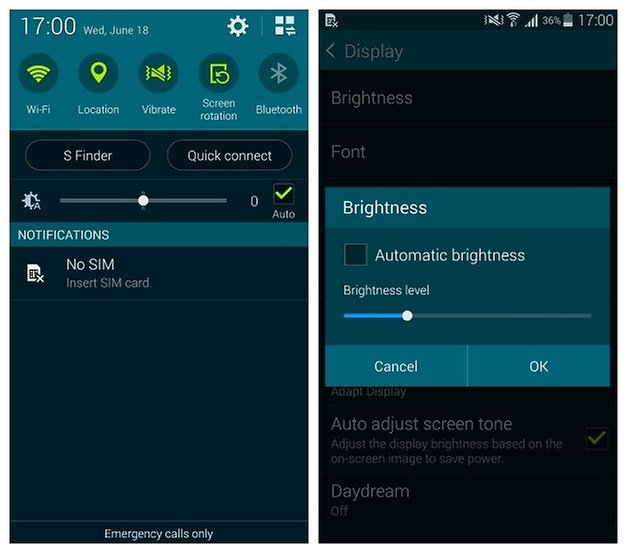
자동 밝기(왼쪽)는 좋은 생각이 아닙니다… 대신 밝기를 낮게 설정하세요. / © 안드로이드핏
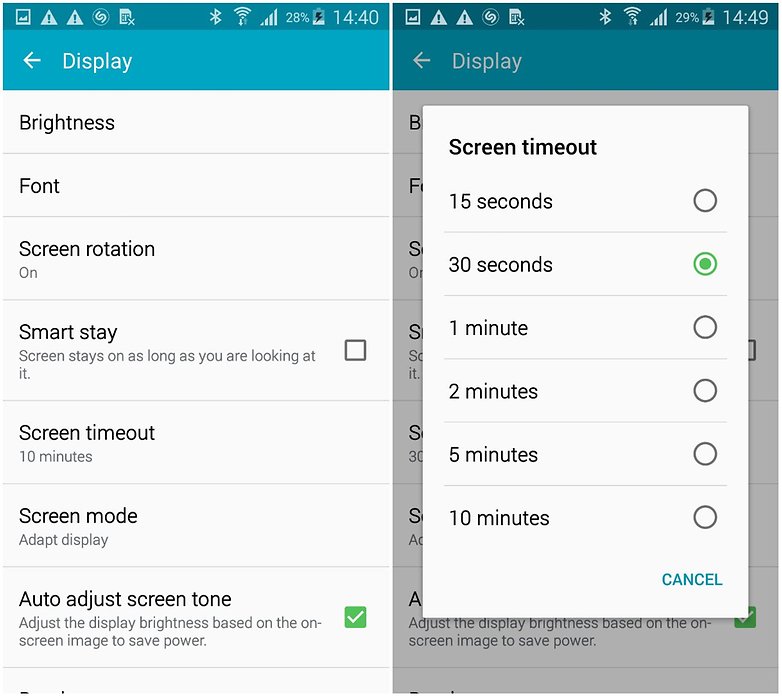
2분의 화면 제한 시간에서 30초로 줄이면 배터리 수요가 크게 줄어듭니다. / © 안드로이드핏
검은색 벽지를 사용하세요
바보 같죠? 그렇지 않습니다. 그 뒤에 과학이 있습니다. Galaxy S5는 Samsung의 Super AMOLED 기술을 사용하며 열쇠를 쥐고 있는 것은 LED 부분입니다.
검은색 픽셀을 생성하기 위해 LED 화면을 활성화할 필요는 없습니다. 디스플레이의 해당 부분은 꺼져 있습니다. 반면에 LCD 화면은 디스플레이에 검은색을 표시하기 위해 전원이 필요합니다. 이것이 어떻게 작동하는지에 대한 자세한 설명은 Android 문서에서 검은색 배경화면이 배터리를 절약하는 방법에서 찾을 수 있습니다.
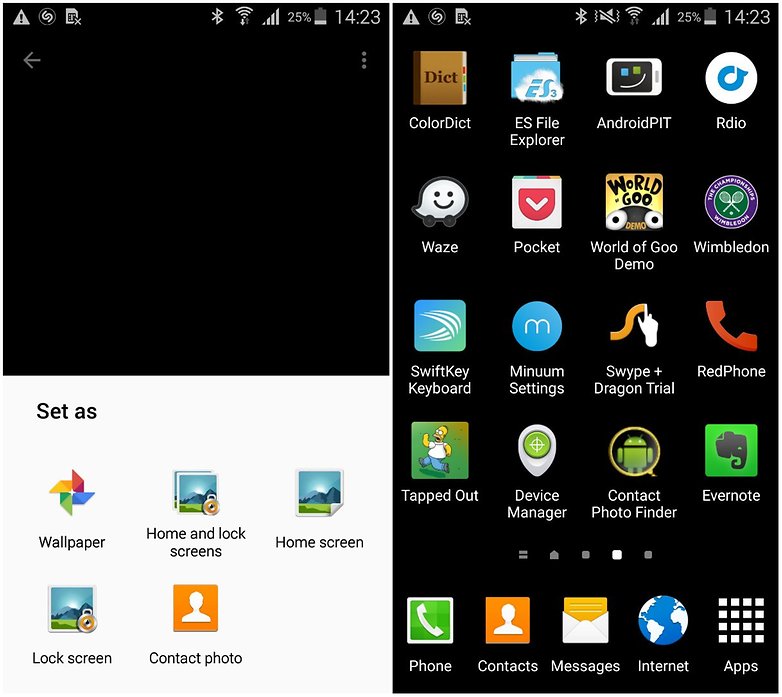
검은색 배경화면을 다운로드했으면 탭하여 보고 세 개의 점(옵션) 버튼을 탭하고 마지막으로 다음으로 설정 > 배경화면을 누르십시오. / © 안드로이드핏
삼성의 도구 상자 사용
삼성의 영리한 플로팅 버블인 Toolbox를 사용하면 어떤 화면에서든 좋아하는 앱의 사용자 지정 가능한 그룹에 빠르게 액세스할 수 있습니다. 모든 사람이 사용해야 하는 멋진 작은 기능입니다.
설정으로 이동하여(모든 화면에서 두 손가락으로 위에서 아래로 드래그하여 쉽게 액세스) 도구 상자를 켜십시오. 그런 다음 작은 삼중 점 거품을 드래그하여 방해가 되지 않도록 하거나 탭하여 즐겨찾는 바로 가기를 열 수 있습니다.
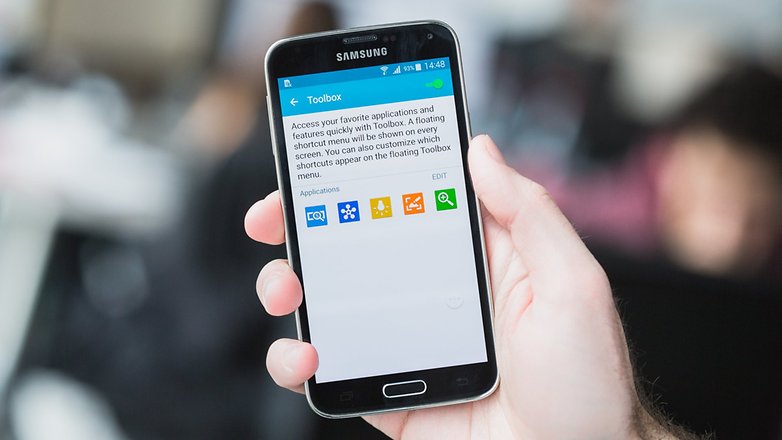
Toolbox는 S5에 추가된 훌륭한 기능입니다. / © 안드로이드핏
백그라운드 앱 및 알림 관리
아이디어는 간단합니다. 알림 표시등이 신발을 잡아당기는 강아지처럼 깜박이면 무슨 일이 일어나고 있는지 조사하게 됩니다. 화면 전원을 켜는 데 더 많은 시간을 할애하면 화면에서 더 많은 배터리 전력이 소모된다는 것을 의미합니다(그리고 우리가 이 작업을 불필요하게 몇 번이나 수행하는지, 그리고 전체 배터리 수명에 어떤 영향을 미치는지 놀라실 것입니다.)
설정에서 ‘소리 및 알림’으로 이동한 다음 애플리케이션 알림으로 이동합니다. Puzzle Temple Candy Adventure Blast 3에서 원치 않는 알림이 쏟아진다면 목록에서 해당 앱을 탭하고 ‘알림’ 상자를 선택 해제하세요.
‘소리 및 알림’에서도 진동 강도를 낮추거나 진동을 완전히 끄십시오.
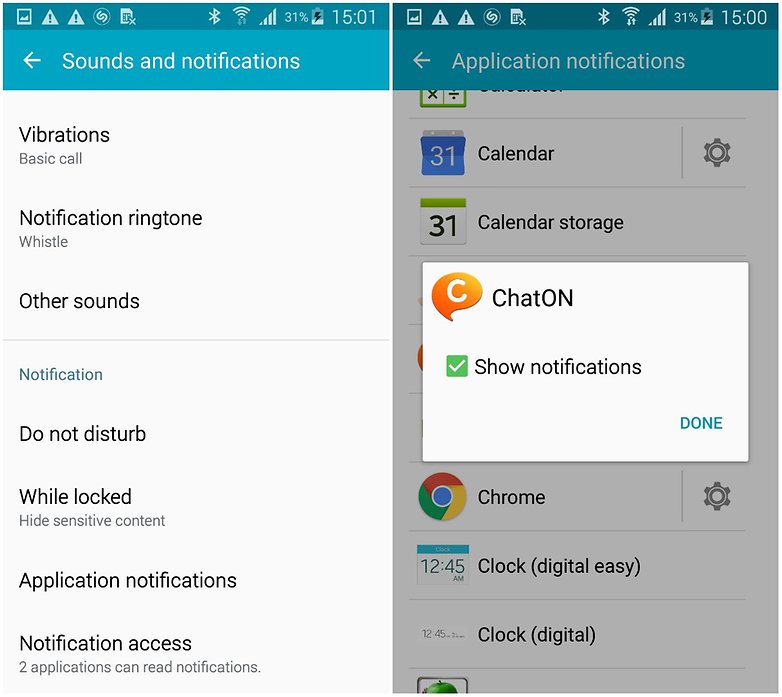
관심 없는 알림을 받는 경우 알림을 끕니다. / © 안드로이드핏
스마트 제스처 비활성화
손바닥으로 스와이프하여 스크린샷을 찍거나 Air Browse를 사용하여 이메일이나 웹 페이지를 탐색한 적이 없다면 스마트 제스처 없이 살 수 있다는 것이 안전한 내기입니다.
이러한 모든 센서를 끄는 것도 배터리에 긍정적인 영향을 미칠 수 있습니다. 물론 기분이 좋지 않으면 언제든지 일시적으로 다시 켤 수 있습니다. 디스플레이 설정에서도 Smart Stay를 끄는 것을 잊지 마십시오.
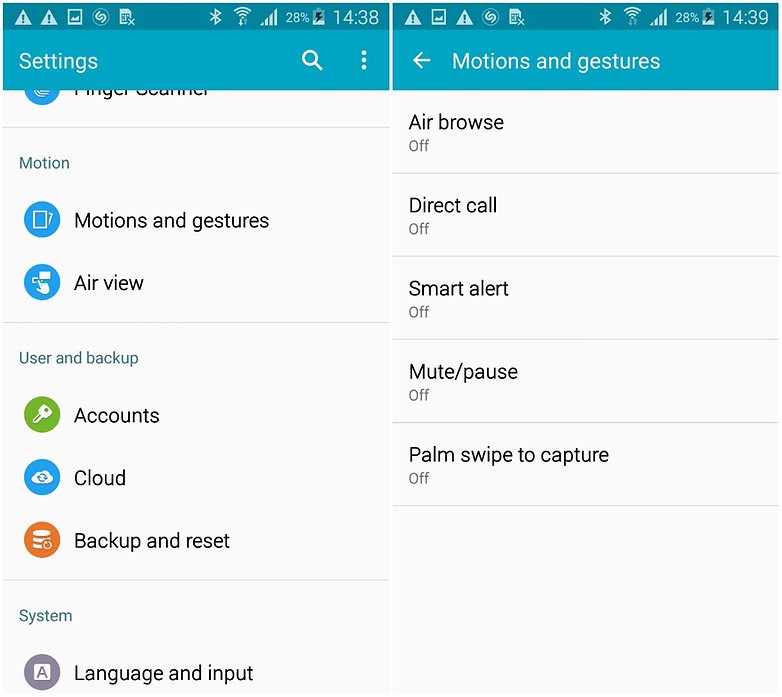
제스처가 흥미롭게 보일 수 있지만 우리는 거의 사용하지 않습니다. / © 안드로이드핏
손가락 스캐너를 올바르게 설정하십시오.
Galaxy S5 지문 스캐너에 대한 비판에도 불구하고 올바르게 설정하는 방법을 알고 있으면 일관되게 작동합니다.
지문을 등록할 때 잠금을 해제할 때와 동일하게 전화기를 잡고 홈 버튼 위로 엄지손가락을 옆으로 쓸어넘기도록 하십시오. 이것은 장치가 등록한 인쇄물이 실제로 잠금을 해제하는 데 사용할 인쇄물이며 양손 잠금 해제가 필요한 어색한 버전이 아님을 의미합니다.
- Galaxy S5 지문 스캐너의 실제 작동 원리
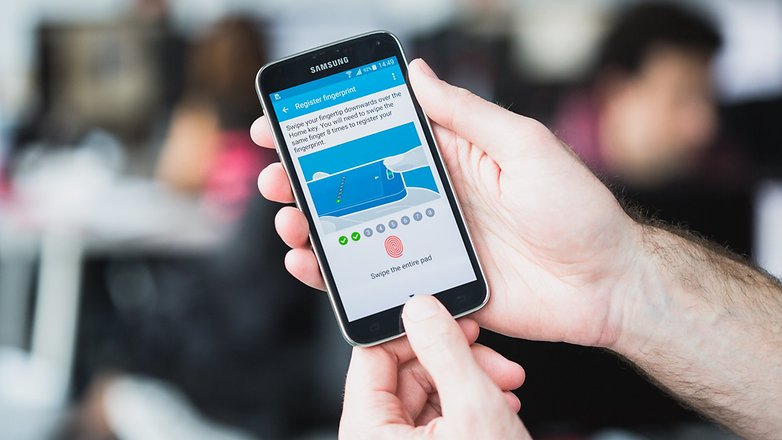
지문을 등록하려면 홈 버튼과 완전히 접촉해야 합니다. / © 안드로이드핏
장갑을 끼고 사용
Galaxy S5에는 특별한 터치스크린 장갑이 필요하지 않습니다. 압력 감도를 높이면 손이 양털로 따뜻하게 덮인 상태에서도 아주 쉽게 탐색할 수 있습니다. 설정 > 디스플레이로 이동하여 터치 감도 증가를 선택하기만 하면 됩니다.
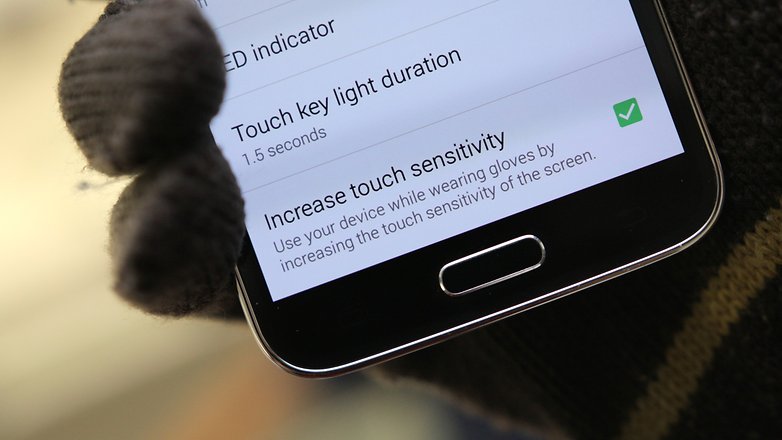
겨울철 외부에서 Galaxy S5를 사용하여 터치 감도를 높입니다. / © 안드로이드핏
다운로드 부스터 활성화
Samsung은 급하거나 참을성이 없을 때 더 큰 파일을 더 빨리 잡을 수 있도록 도와주는 도구인 다운로드 부스터를 S5에 장착했습니다. 작동 방식은 WiFi와 LTE를 결합하는 것입니다. 이 기능을 사용하면 다운로드 속도를 크게 높일 수 있습니다. 그러나 이것은 상당한 양의 모바일 데이터를 사용한다는 것을 의미하므로 매우 관대한 지불 계획이 있거나 정말 절망적인 경우가 아니면 너무 많이 사용하지 않는 것이 가장 좋습니다.
활성화하려면 설정으로 이동하여 네트워크 연결까지 아래로 스크롤하면 됩니다. 거기에 다운로드 부스터 옵션이 표시됩니다. 그것을 누른 다음 토글을 오른쪽으로 밉니다.
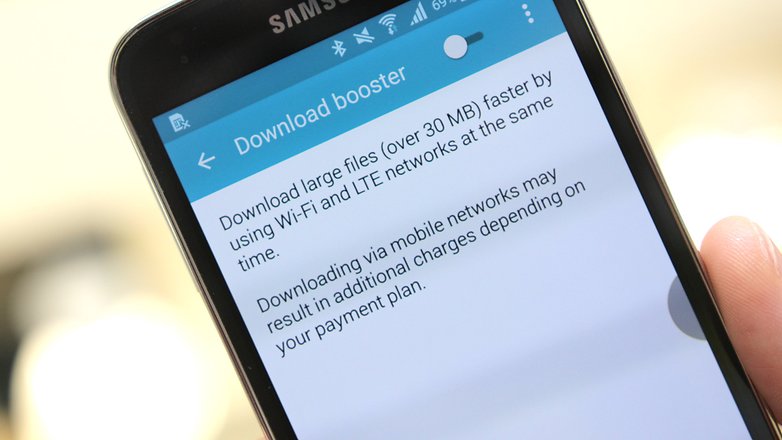
Download Booster는 모바일 데이터를 사용할 수 있지만 매우 빠른 다운로드가 가능합니다. / © 안드로이드핏
Samsung Galaxy S5에 대한 다른 유용한 팁과 트릭을 알고 있습니까? 이것들이 여러분의 Galaxy S5를 더 효과적으로 사용하는 데 도움이 된다고 생각하십니까? 아래 의견에 알려주십시오.
